Supere a si mesmo e atinja novos objetivos de fitness com a Deezer e o Fitbit.
Neste artigo, vamos mostrar a você como instalar a Deezer no seu smartwatch Fitbit e autenticar a sua conta. Você pode ler mais sobre como sincronizar música no seu Fitbit mais à frente. Veja as instruções sobre como usar o app Deezer no Fitbit aqui.
Nota: somente assinantes pagantes (ou seja: Deezer Premium) podem usar a Deezer no Fibit. Se você ainda está na versão grátis, pode se compare todas as nossas assinaturas.
Vá para
- Requisitos mínimos do sistema
- Instalando o app Deezer no seu Fitbit
- Conectando a sua conta Deezer ao Fitbit
- Solução de problemas: dificuldades no pareamento ou na sincronização com o Fitbit
- Usando uma conta Deezer Family com o Fitbit
- Desassociando sua conta Deezer do Fitbit
- Baixando música para o seu Fitbit
- Removendo música do seu Fitbit
- Solução de problemas: sincronizando a música da Deezer no seu Fitbit
- Limites de conteúdo para a Deezer no Fitbit
Requisitos mínimos do sistema
Os requisitos de compatibilidade para a Deezer no Fitbit são:
- Android: o dispositivo deve ter instalado o Android 4.4 (KitKat) ou mais recente
- iOS: iPhone 5 ou mais recente, com o iOS 10 ou mais recente instalado
- Windows: dispositivo Windows 10 com 1607 ou mais recente instalado
No seu Fitbit, você também precisa estar com a versão mais nova do app Deezer Fitbit.
Instalando o app Deezer no seu Fitbit
Antes de mais nada, certifique-se de que o app Fitbit oficial esteja instalado no seu smartphone. Se você ainda não o baixou, pode descobrir como baixá-lo no site do Fitbit.
Com o app para celular no seu smartphone, logado na sua conta Fitbit, siga estes passos para instalar o app Deezer Fitbit.
- No canto direito superior da tela, toque no ícone Account (Conta)
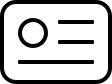 .
. - No menu de dispositivos, escolha o seu dispositivo conectado com o Fitbit
- Na tela seguinte, escolha Media (Mídia).
- Toque no app Deezer, o que vai abrir a página de informações do aplicativo. Aperte Install (Instalar) para iniciar o processo de instalação.
- O download do app vai começar e ele vai ser instalado no seu dispositivo Fitbit – desde que o seu Fitbit já esteja sincronizado com o seu smartphone.
Conectando a sua conta Deezer ao Fitbit
Depois que o app Deezer estiver instalado no seu Fitbit, você deve conectá-lo à sua conta Deezer no dispositivo. Usando o seu smartphone e seu Fitbit, siga os passos abaixo para conectar a sua conta.
- Abra o app Fitbit para celular no seu smartphone
- Selecione o ícone Account (Conta)
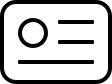 no canto direito superior do app e escolha seu dispositivo Fitbit na lista
no canto direito superior do app e escolha seu dispositivo Fitbit na lista - Escolha Media (Mídia), em seguida Deezer. Vai aparecer uma solicitação para você pegar o seu Fitbit para fazer o passo seguinte
- No seu Fitbit, abra o app Deezer
- Vai aparecer uma tela de notificação que vai direcionar você a uma página web, com um código de ativação abaixo do link
- Volte para o seu smartphone e acesse fitbit.com/deezer. Insira o código de ativação, exibido no seu Fitbit, na caixa de entrada do código *
- Depois que o código de ativação for aceito, a página de login da Deezer vai aparecer
- processo de login vai ser o seguinte, dependendo se você tem uma conta ou não:
- Se você já é usuário Deezer, é só inserir seus detalhes de login e apertar Conectar
- Se você é novo na Deezer, aperte o botão Cadastrar-se e siga os passos para criar sua conta. Uma tela automática vai abrir, solicitando que você se cadastre na nossa assinatura Deezer Premium
- Depois que você tiver feito o login, acabou. Sua conta Deezer está associada ao seu app para celular e ao seu dispositivo Fitbit, e agora já está pronto para ser preenchido por música
* Se você está tendo problemas para parear ou sincronizar o seu dispositivo, veja a seção abaixo.
Depois que você tiver associado a sua conta Deezer com a sua conta Fitbit, você pode começar a adicionar músicas ao seu dispositivo. Lembre-se, você deve ser um assinante pago para poder usar a Deezer no Fitbit. Se você não for, pode se cadastrar aqui, ou seguir os passos no seu dispositivo Fitbit.
Se você chegou ao Deezer agora, você também tem direito à nossa oferta especial Experimente e Compre.
Solução de problemas: dificuldades no pareamento ou na sincronização com o Fitbit
Tenha em mente que o tempo médio de sincronização entre o Fitbit e a Deezer atualmente é alto. Se você estiver tendo outras dificuldades no pareamento ou sincronização com o Fitbit, tente uma dessas soluções:
- Desligue e ligue de novo o Bluetooth do seu celular
- Confira as configurações do Bluetooth do seu celular, e esqueça ou remova outros dispositivos Fitbit. Então, tente sincronizar de novo
- Se você ainda está tendo problemas, dê um reboot no seu rastreador Fitbit, segurando os botões esquerdo e direito até que a tela desligue (por volta de 10 segundos). Feche o app Fitbit para celular. Espere um momento, reabra o apicativo e tente sincronizar de novo
- Dê reboot no seu celular e tente sincronizar/parear de novo
Se você ainda assim não conseguir parear seu dispositivo, ou tiver problemas com o código de ativação, entre em contato com o suporte técnico Fitbit.
Usando uma conta Deezer Family com o Fitbit
Até agora, só o perfil mestre de uma conta Deezer Family pode ser associado ao Fitbit.
Desassociando sua conta Deezer do Fitbit
Desassociar a sua conta Deezer do seu dispositivo Fitbit vai remover todas as músicas dele. Se você quer desassociar sua conta Deezer do seu dispositivo atual Fitbit, siga estes passos.
- Abra o app Fitbit para celular no seu smartphone, toque no ícone Account (Conta)
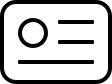 > na imagem do seu dispositivo.
> na imagem do seu dispositivo. - Acesse Media (Mídia) >
- Aperte o botão
 no canto direito superior da tela.
no canto direito superior da tela. - No menu popup, aperte Unlink Deezer account (Desassociar a conta Deezer).
- Aperte Unlink (Desassociar) e sua conta, incluindo todas as músicas armazenadas, vão ser removidas do dispositivo.
Baixando música para o seu Fitbit
Antes de começar, confirme que você está com o seu smartphone e seu Fitbit à mão. Também recomendamos que o seu Fitbit esteja conectado a um carregador antes de começar a sincronizar conteúdo.
As condições de sincronização são as seguintes:
- O Wifi deve estar ativado no seu celular e no Fitbit
- O nível de bateria deve estar maior que 25% no seu dispositivo Fitbit
- Se você apertar Force Sync Now (Forçar a sincronização agora) no app para celular, o app Deezer via começar o download, mesmo se não estiver carregando
- Se o download falhar três vezes, por qualquer motivo, um temporizador de bloqueio de uma hora vai ser ativado automaticamente antes que você possa tentar de novo
Quando os seus dispositivos estiverem conectados e carregados, você pode começar o processo de sincronização.
- Abra o app Fitibit para celular, toque no ícone Account (Conta)
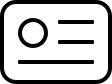 > na imagem do seu dispositivo. Se as suas contas Deezer e Fitbit não estiverem conectadas ainda, você vai precisar realizar a conexão antes de continuar (veja como conectar as suas contas acima).
> na imagem do seu dispositivo. Se as suas contas Deezer e Fitbit não estiverem conectadas ainda, você vai precisar realizar a conexão antes de continuar (veja como conectar as suas contas acima). - Toque em Media (Mídia) > Deezer. Na página Deezer, selecione Adicionar música.
- Uma nova página vai abrir, com Minha música, a sua biblioteca musical. Você vai ver seu Flow, suas Mais queridas, as playlists relacionadas – playlists de treino feitas pelos peritos musicais da Deezer – e em seguida todas as suas playlists favoritas, começando pelas usadas mais recentemente, abaixo.
Se você é um assinante novo, inicialmente você não vai ter um Flow disponível. Recomendamos que você abra a sua conta no app Deezer para celular e comece a favoritar algumas músicas e playlists primeiro; depois volte ao app Fitbit para celular. - Da página Adicionar música, você pode deslizar para a esquerda para ver mais playlists relacionadas. Você pode deslizar para cima para ver suas playlists e Mais queridas. E você pode ver o botão do Flow no topo.
- Para escolher uma playlist que deseja sincronizar e toque nela. Repita isso para todas as playlists que quer adicionar ao seu Fitbit.
- Depois que você tiver selecionado todas as playlists que gostaria de sincronizar, aperte o botão X no topo esquerdo da tela. Você vai voltar para a tela das Playlists baixadas: esta tela mostra todo o conteúdo que já foi baixado para o seu Fitbit. Novo conteúdo que está pronto para ser baixado vai aparecer no topo da tela na tela de Downloads Pendentes. Se o seu dispositivo estiver carregando e estiver perto de uma rede Wifi salva, a música vai começar a sincronizar do seu celular para o seu Fitbit.
- O download da música para o seu Fitbit pode levar vários minutos. Se ele não começar automaticamente ou se você estiver com pressa, aparte no botão
 no canto direito superior do aplicativo, e do menu popup aperte Force Sync Now (Forçar sincronização agora).
no canto direito superior do aplicativo, e do menu popup aperte Force Sync Now (Forçar sincronização agora). - A sua música escolhida vai ser baixada e sincronizada ao seu dispositivo Fitbit. Depois que a sincronização estiver concluída, você está pronto para o seu próximo treino.
Dica: pode levar vários minutos para as músicas serem baixadas e sincronizadas ao seu Fitbit. Recomendamos que você faça a sincronização quando puser seu Fitbit para carregar – por exemplo, à noite, ou no dia anterior ao seu próximo treino.
Removendo música do seu Fitbit
Para começar, certifique-se de que você satisfaz às condições de sincronização (ver acima). Em seguida, siga estes passos para remover conteúdo do seu Fitbit.
- Abra o app Fitbit para celular, toque no ícone Account (Conta)
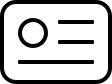 > na imagem do seu dispositivo.
> na imagem do seu dispositivo. - Toque em Media (Mídia) >
- Você deve ver a tela de Playlists baixadas, que relaciona toda as suas Playlists baixadas.
- Para excluir conteúdo:
- Excluir uma única playlist: no iOs, deslize para a esquerda na playlist que quer excluir. Em seguida, toque em Excluir. No Android, siga os passos abaixo.
- Excluir diversas playlists: aperte o botão
 no canto superior direito, escolha Alterar. Então, toque no ícone circular depois de cada uma das playlists que você quer excluir. Por último, toque em Finalizar.
no canto superior direito, escolha Alterar. Então, toque no ícone circular depois de cada uma das playlists que você quer excluir. Por último, toque em Finalizar.
- Enquanto o seu dispositivo estiver carregando e próximo a uma rede Wifi salva, as playlists que você selecionou para remover são ser excluídas do seu Fitbit. Se este não for o caso, as playlists vão ser removidas na próxima vez que você sincronizar o seu dispositivo Fitbit.
Solução de problemas: sincronizando a música da Deezer no seu Fitbit
Se o seu Fitbit parar de sincronizar durante o processo de transferência, pode ser porque a conexão Wifi foi perdida. Neste caso, verifique conexão do seu celular e do seu Fitbit. Você pode conferir mais dicas de solução de problemas aqui.
Se você receber uma mensagem de erro dizendo que o seu dispositivo não tem espaço de armazenamento suficiente, você precisa voltar ao app Fitbit para celular, abrir a Deezer e remover a seleção de algumas playlists, para liberar espaço.
Confirme que o seu Fitbit esteja carregado e ao alcance de uma rede Wifi para verificar o status da sua conta pelo menos a cada 15 dias.
Limites de conteúdo para a Deezer no Fitbit
A nossa equipe espremeu muitos dos melhores recursos Deezer no Fitbit. Mas existem algumas limitações que podem afetar o modo de usar o seu Fitbit.
Até agora, a Deezer no Fitbit só pode armazenar no máximo 300 músicas.
Ou seja, se você está tentando baixar uma playlist com mais de 300 músicas, ou muitas playlists grandes, vai ter problemas na sincronização.
Até agora, também não é possível baixar mp3s da sua biblioteca musical pessoal para a Deezer no Fitbit.